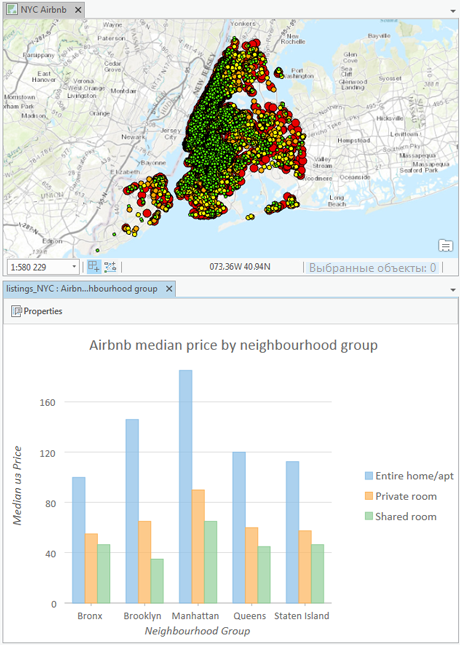Линейчатая диаграмма суммирует и сравнивает категории данных, используя длину линейки для отображения данных.
Линейчатые диаграммы состоят из оси X и оси Y. По оси x показаны категории, соответствующие одному или нескольким линейкам. Высота каждой линейки соответствует численному значению, которое откладывается по оси y.
Переменные
Линейчатая диаграмма отображает значения уникальных категорий из поля Категории или даты в виде линеек, размещенных вдоль оси x. Высота линеек соответствует исходным или агрегированным числовым значениям.
Если значения переменной категории уникальны (появляются в поле атрибута только один раз), агрегирование не требуется, но необходимо указать числовое поле. Например, если переменная категории - StateName, и в таблице есть только одна запись для каждого штата, высота линеек будет определяться числовым полем, а агрегирование не требуется.
Если значения категорий в таблице повторяются, необходимо выбрать метод Агрегирования, чтобы указать, как будут суммироваться данные. Например, если переменная категории - StateName для набора данных округа, название каждого штата встречается в таблице несколько раз, поэтому необходимо выполнить агрегирование, чтобы показать итоговые значения по штатам.
Если числовые поля не указаны, диаграмма будет использовать метод агрегации Count, который подсчитывает, сколько раз каждая уникальная категория встречается в поле категории. Например, переменная категорий установлена на StateName для набора данных округов с методом агрегации Count. Полученная диаграмма отобразит одну линейку для каждого штата, а высоты линеек будут соответствовать количеству округов штата.
Если числовые поля указаны, можно выбрать один из следующих методов агрегирования:
- Сумма
- Среднее
- Медиана
- Минимум
- Максимум
Несколько серий
Для каждого отдельного значения категории по оси x можно отобразить несколько численных значений (рядов значений).
Линейчатые диаграммы с несколькими рядами можно создавать, добавляя числовые поля либо задав поле категории Разбить по.
При добавлении нескольких числовых полей для каждого поля каждого значения категории по оси x будет отображена линейка. Например, переменная категорий установлена на StateName для набора данных округов с методом Sum Агрегация и двумя числовыми полями: Population2010 и Population2015. В результате диаграмма отображает две линейки для каждого штата; одна будет представлять собой сумму всех значений Population2010 для каждого округа в штате, а другая – сумму значений Population2015 для каждого округа в штате.
Каждая категория линейчатой диаграммы также может быть разбита на несколько серий по значениям поля другой категории. Например, переменная категорий установлена на StateName для набора данных округов с методом Count Агрегация и полем Разбить по ElectionWinner. Таблица Series будет заполнена для каждого уникального значения ElectionWinner, и в итоге диаграмма будет показывать три линейки для каждого штата, причем их высота будет соответствовать количеству округов, попавших в каждую категорию Разбить по: Democrat, Republican, Independent.
Примечание:
Категория Разбить по не может применяться, когда добавлено более одного числового поля.
Примечание:
Поля категорий с большим количеством уникальных значений не подходят для разбиения поля на несколько серий.
Показать несколько серий
Чтобы настроить линейчатую диаграмму с несколькими рядами, используйте параметр Отображать несколько рядов как на вкладке Серии на панели Свойства диаграммы. По умолчанию, несколько рядов отображаются в виде опции Смежные. Если несколько рядов представляют отношение часть-к-целому (другими словами, все эти ряды суммарно представляют 100 процентов какой-либо категории), их также можно показать с помощью опции Стековая или 100% Стековая. Вы также можете просмотреть столбчатую диаграмму с несколькими сериями в виде Сетчатой диаграммы (также известной как малые кратные) с помощью опции Сетка.
Смежные полосы подходят наилучшим образом для сравнения отдельных значений рядов по категориям. Стековые линейки лучше всего использовать, если вас интересуют общие значения категорий, но интересуют также и разбиения рядов. 100% стековые линейки применяются, когда вам нужна только визуализация отношения «часть к целому» и не требуются общие значения.
Опция Сетка отображает матрицу более мелких диаграмм, где каждая мини-диаграмма показывает данные только для отдельных серий. Сетчатые диаграммы подходят для сравнения трендов и закономерностей для подгрупп в данных. Вы можете настроить размеры компоновки сетчатой диаграммы, установив значение Мини-диаграмм на строку. Например, если задано Мини-диаграмм на строку как 3, то будет отображаться максимум 3 диаграммы в строке — общее количество строк сетки будет определяться количеством серий в вашей диаграмме. Отметив Предварительный просмотр диаграммы, вы сможете в динамике исследовать каждую мини-диаграмму более подробно, выбрав одну из них для просмотра на более крупном виде предварительного просмотра.
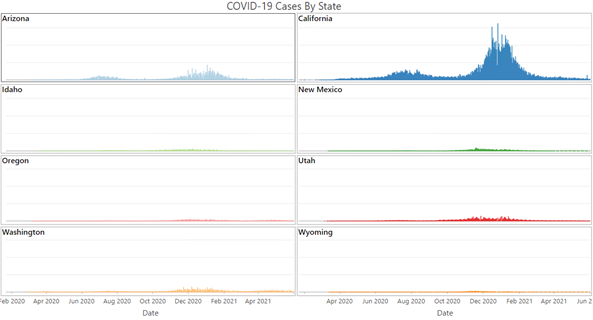
Оси
Несколько опций позволяют настроить оси и связанные настройки.
Ограничение символов надписи по оси X
Подписи категорий по умолчанию обрезаются до 11 символов. Если подписи обрезаются, полный текст можно увидеть, помещая над ними курсор. Чтобы отобразить полный текст подписи на диаграмме, увеличьте максимальное число символов подписи.
Границы по оси Y
Границы по оси Y устанавливаются в соответствии с диапазоном данных по оси Y. Эти значения можно изменить, вручную введя нужные граничные значения по оси. Задание границы оси y можно использовать для сохранения масштаба вашей диаграммы, подходящего для сравнения. Щелчок на кнопке сброса вернет граничные значения оси к настройкам по умолчанию.
Примечание:
Поскольку линейчатые диаграммы используют длину для представления относительного значения, важно, чтобы все диаграммы включали ноль как начало отсчета.
Границы по осям
Когда многорядная столбчатая диаграмма отображается с параметром Сетка, границы осей можно настроить с помощью параметров Фиксированный или Адаптивный:
- При применении к оси y можно использовать следующие параметры:
- Фиксированный - Применяет глобальные минимальные и максимальные границы ко всем мини-диаграммам.
- Адаптивный - Настраивается в соответствии с локальными минимальными и максимальными границами для каждой мини-диаграммы.
- При применении к оси x можно использовать следующие параметры:
- Фиксированный - Каждая мини-диаграмма будет включать все категории, которые присутствуют в поле Категория или Дата, независимо от того, содержит ли серия записи для этой категории.
- Адаптивный - Позволяет настроить ось x для каждой мини-диаграммы таким образом, чтобы отображать только те категории, в которых есть данные.
Числовой формат
Вы можете отформатировать способ отображения числовых значений оси, указав категорию форматирования или задав пользовательский формат. Например, $#,### можно использовать как строку пользовательского формата для отображения денежных значений.
Оформление
Несколько опций позволяют настроить оформление диаграммы и связанные настройки.
Заголовки и описание
Диаграммам и осям присваиваются названия по умолчанию на основе имен переменных и типа диаграммы. Эти значения можно редактировать на вкладке Общие панели Свойства диаграммы. Также для диаграммы можно ввести Описание, которое представляет из себя текстовый блок, появляющийся в нижней части окна диаграммы.
Визуальное форматирование
Настройку внешнего вида диаграммы можно выполнить как путем форматирования текста и элементов символов, так и применив тему диаграммы. Параметры формата можно настроить на вкладке Формат на панели Свойства диаграммы. Тему диаграммы можно выбрать на вкладке Диаграмма. К параметрам форматирования диаграмм относятся следующие:
- Размер, цвет и стиль шрифта, используемого для заголовков осей, надписей осей, текста описания, заголовка легенды, текста легенды и надписей направляющих.
- Цвет, толщина и тип линии для линий сетки и осей
- Цвет фона диаграммы
Цвет
Линейчатые диаграммы без агрегирования или группировки будут соответствовать цветам, определенным в символах слоя по умолчанию. После применения группировки или агрегирования становится невозможным использование цветов символов слоя и применяется стандартная палитра цветов. Цвета можно изменить на вкладке Ряды на панели Свойства диаграммы, щелкнув инструмент выбора цвета Символ в таблице Ряды и выбрав новый цвет.
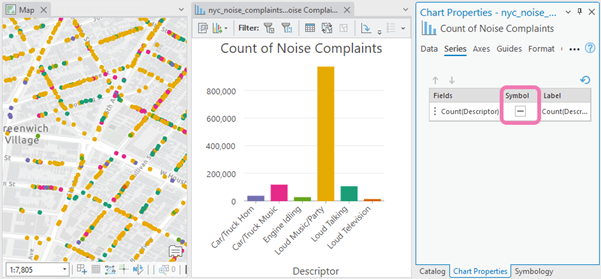
Сортировка
Линейчатые диаграммы автоматически сортируются в алфавитном порядке по категориям (по оси x по возрастанию). Эту настройку можно изменить с помощью параметров Сортировки на панели Свойства диаграммы. Для линейчатых диаграмм доступны приведенные ниже опции сортировки:
- Ось X по возрастанию – категории упорядочиваются в алфавитном порядке слева направо.
- Ось X по убыванию – категории упорядочиваются в обратном алфавитном порядке.
- Ось Y по возрастанию – категории упорядочиваются по значению (высоте линеек) от наименьшего к наибольшему.
- Ось Y по убыванию – категории упорядочиваются по значению (высоте линеек) от наибольшего к наименьшему.
- Пользовательская – категории упорядочиваются вручную в таблице Пользовательская сортировка. Например, вы можете организовать дни недели в их естественном порядке:
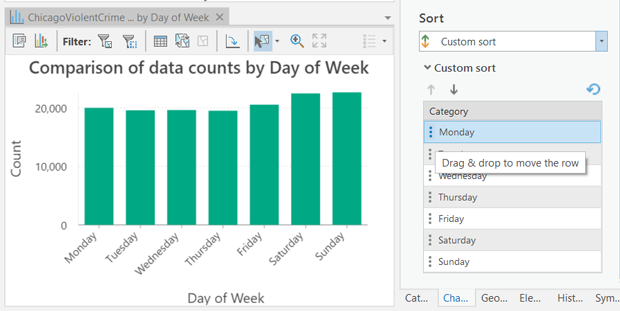
Надписи данных
Подписи со значениями всех линеек или рядов можно включить, отметив Подписать линейки на вкладке Данные панели Свойства диаграммы.
Ориентация
Линейки можно расположить горизонтально; для этого надо щелкнуть кнопку Повернуть диаграмму  в окне диаграммы.
в окне диаграммы.
Направляющие
Направляющие или диапазоны могут быть добавлены на диаграммы для ориентировки или как способ выделить важнейшие значения. Чтобы добавить новые направляющие, на вкладке Направляющие панели Свойства диаграммы и щелкните Добавить направляющую. Чтобы нарисовать линию, введите Значение, для которого вы собираетесь ее нарисовать. Для создания диапазона введите значение до. Дополнительно можно добавить текст к направляющей, указав Подпись.
Скользящее среднее
Если вы используете для создания гистограммы поле даты, вы можете добавить скользящее среднее. Анализ временных данных может оказаться сложным из-за непоследовательного или ненадежного сбора данных. В этих случаях может оказаться полезным применить скользящее среднее, чтобы сгладить шум и получить более четкую картину общего тренда. Когда вы ставите отметку Показать скользящее среднее, на вашу линейчатую диаграмму накладывается линия, отображающая среднее значение за предыдущие n периодов, указанных в элементе управления Период скользящего среднего.
Примечание:
Скользящее среднее доступно только для временных линейчатых диаграмм с один рядом значений.
Пример
Создайте линейчатую диаграмму для сравнения средней арендной платы в районах Нью Йорка по виду помещений.
- Категория или Дата —Neighborhood
- Агрегирование — медиана
- Числовое поле —Price
- Разбить по —Room type